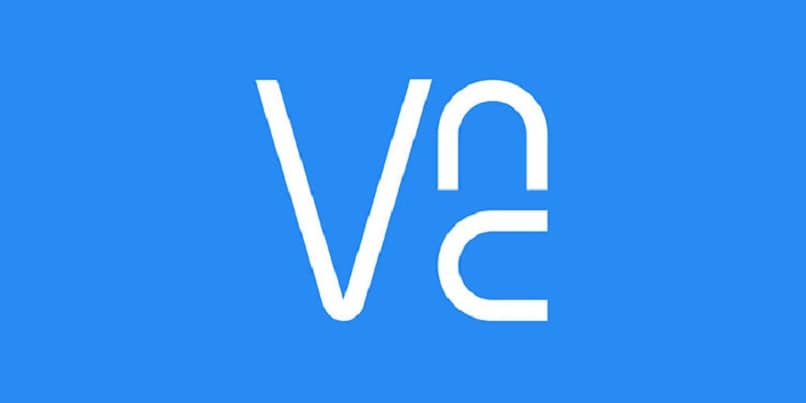في عالم اليوم ، يعد التحكم في الأجهزة التي نستخدمها بشكل متكرر أمرًا مهمًا ، فماذا عن القدرة على استخدام جهاز لمعرفة ما تفعله أجهزة الكمبيوتر الأخرى؟ إذا كان لديك فريق وكنت المشرف الذي يتم تنفيذ العمل ، فهذا يمثل ميزة كبيرة. لهذا السبب ، هناك برنامج مصدر مجاني مثل خادم VNC الذي يوفر لك خدمة احترافية على منصات متعددة.

هذا الخادم ، وفقًا لصفحته الرسمية ، لديه إمكانية مشاهدة الشاشة المشتركة للعناصر الأخرى التي تمت إضافتها من الجهاز. وبالتالي ، وبغض النظر عن المسافة ، باستخدام هذا البرنامج ، يمكنك توصيل أجهزة الكمبيوتر من أي مكان في العالم ، بغض النظر عن أنظمة التشغيل الخاصة بهم .
ما هي فوائد استخدام VNC على جهاز Ubuntu الخاص بك؟
من بين المزايا العديدة لاستخدام جهاز بنظام تشغيل Ubuntu يمكنك العثور على استقراره وأمانه ، لذلك إذا قررت استخدام VNC فيه فستستفيد من العديد من المزايا ، من بينها :
- المستوى الحالي من الحماية والأمان ، حيث يحتوي هذا على تشفير معقد حقًا يحرص الآخرون على عدم إدخاله بشكل تعسفي لتعديل أو عرض أجهزتك.
- يتمتع كل من نظام Ubuntu وخادم VNC بميزة توافق ، حيث لا يمنعهم أي من مكونات البرمجة من أداء وظائفهم بشكل طبيعي.
- لا يقتصر الأمر على كونه خادم مساعدة لجهازك ، ولكنه يقدم مجموعة واسعة من الأنشطة.
- عملية التثبيت البسيطة التي يقدمها لك هذا البرنامج ، وهذا هو سبب تفضيله للعديد من التعليقات على الإنترنت.
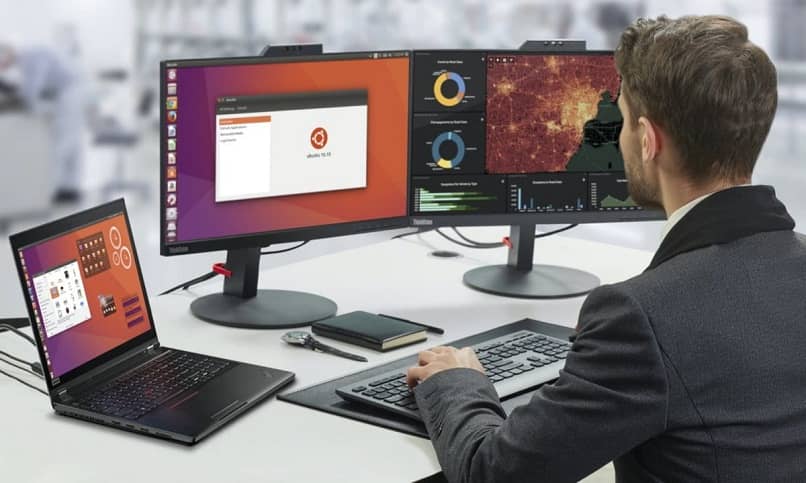
مزاياها لا تتوقف عند هذا الحد ، فالذين يسعون لاستخدامها لأنهم قرأوا أيضًا عن ميزة استخدامه في جوانب مثل :
لديك إبداع جيد في السحابة الخاصة بك
إذا كنت قد استخدمت تطبيق Drive كملف في Google ، فأنت تعلم أن السحب هي نظام تخزين ، في حالة VNC Server ، نخبرك أن لديها سحابة خاصة بها ، والتي يمكنك حفظ دفتر العناوين ، وبعض بيانات الأحداث ، من بين العناصر الأخرى المشار إليها في سياساتها. لهذا السبب إذا كنت تريد إلغاء تنشيط هذا الاحتمال ، فيجب عليك التأكد من تهيئته.
أنت تشارك الأصول الخاصة بك في الوقت الحقيقي
الأنشطة التي تنعكس في الجهاز هي تلك التي يتم تنفيذها حاليًا ، لذا نظرًا لسرعتها وكفاءتها ، فإنها تولد مخاطر أقل بتأثر الوقت الفعلي.
تحكم مفصل في الوصول
يعد التحكم في الوصول أمرًا بسيطًا للغاية وفي خياراته يوضح بالتفصيل وظائف كل منها بشكل صريح ، وبهذا تتأكد من قيامك فعلاً بما هو محدد.
ما هي المتطلبات التي يجب أن أفي بها حتى أتمكن من تنزيل VNC في Ubuntu؟
بشكل أساسي يجب أن يكون لديك اتصال جيد بالإنترنت ، بالإضافة إلى ذلك يجب أن تفي بالمتطلبات التالية :
- إصدار أكبر من أو يساوي Ubuntu 18.04.
- بعد دخولك للموقع الرسمي وتحميل برنامج VNC Server for Linux.
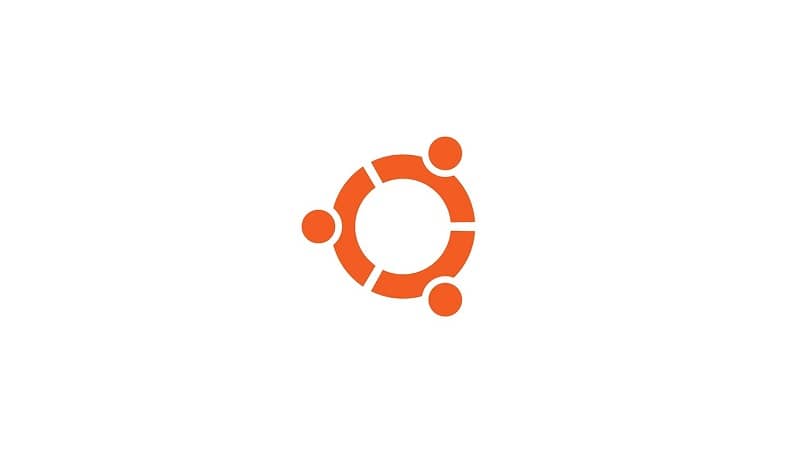
بالطبع يجب ألا تنسى أنه من المهم أن يكون لديك مدير شاشة ، وهو مطلب أساسي ليس فقط لـ Ubuntu ، ولكن في جميع أنظمة التشغيل ، على الرغم من أن البعض قد خرج من الصندوق.
ما هو الإجراء الذي يجب علي اتباعه لتنفيذ التثبيت؟
تمامًا مثل تثبيت KDE Plasma على خادم Ubuntu ، يمكنك تثبيت تثبيت VNC Server بسلسلة من الخطوات ، ويمكنك تقسيمه إلى الخطوات التالية :

- يجب عليك تحديث نظامك ، لهذا في اللوحة ضع ما يلي: sudo apt update ثم يجب الضغط على إدخال.
- احرص على تثبيت مدير الشاشة الذي تختاره . لأن هذا النظام لا يحتوي على واحد مهيأ.
- ثم يجب عليك إعادة تشغيل الكمبيوتر وستكون قد قمت بتثبيت المسؤول بشكل صحيح.
- الآن يجب عليك فتح Terminal لتنفيذ ما يلي: sudo apt install x11vnc لتأكيد التنزيل ، اضغط على الحرف s.
كيفية تكوين خادم VNC؟
لتشغيل هذا البرنامج ، لا يكفي التثبيت فقط ، بل يجب عليك تغيير تكوينه لتتمكن من استخدامه والتعرف على الشاشة. لهذا يجب عليك :
- قم بإنشاء الملف التالي: nano ~ / .vnc / xstartup يجب أن تضعه حرفيًا.
- ضع الأسطر التالية حرفيًا ، لأنها رمز:
#! / بن / باش
xrdb $ HOME / .Xresources
startxfce4 &
عند القيام بذلك ، تأكد من حفظه وتشغيل الأمر chmod للتحقق من الأذونات.
ما الذي يجب علي فعله لتشغيل VNC بشكل صحيح على Ubuntu؟
بمجرد القيام بكل هذا ، يمكنك استخدام VNC بطريقة بسيطة ، لذلك تحتاج فقط إلى الاتصال باستخدام كلمة مرور بين المستخدمين لتوصيل الأجهزة المختلفة. نخبرك أنه إذا لم تقم بكل الإجراءات بشكل صحيح . فقد لا يكون التثبيت قد نجح ، لذا لن تتمكن من تشغيل البرنامج وسيتعين عليك بدء كل شيء مرة أخرى.